모든 문서, 이미지 또는 웹 사이트를 PDF로 변환 [groovyDownload]
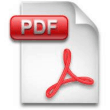
PDF 문서를 작성하는 방법을 알아낼 수 있습니다진짜 두통. "PDF creators"또는 PDF converters로 분류 된 소프트웨어가 많이 있지만 항상 너무 복잡하거나 제한적으로 보입니다. CutePDF는 거의 모든 유형의 문서를 PDF 형식으로 변환 할 수있는 무료 솔루션을 제공합니다.
잠깐만, 내가 필요하다는 것을 알고 있지만 다시 PDF 란 무엇입니까?
PDF (Portable Document Format)는 형식입니다Adobe가 발명 한 시스템. 아이디어는 파일에 어떤 글꼴, 이미지 또는 보안 컨텐츠가 있는지에 관계없이 완전히 자급 자족 할 수있는 구조화 된 파일을 작성하는 것이 었습니다. 또한 사용중인 컴퓨터 종류에 관계없이 파일이 동일하게 표시되어 범용 형식이되어야합니다. PDF는 또한 스냅 샷으로 작동하므로 원래 값을 유지하고 수정 사항을 쉽게 찾을 수 있다는 점에서 팩스와 매우 유사합니다. 요약하자면 PDF는 전자 종이와 같은 의미였습니다.
우리가 그것들을 만들기 위해 어떻게 설정할 수 있는지 봅시다!
CutePDF를 설치하려면 두 개의 파일이 필요합니다
- 그만큼 CutePDF 프로그램 자체
- 고스트 스크립트 (.pdf 및 포스트 스크립트 인터프리터)
여기에서 CutePDF를 다운로드하십시오
http://www.cutepdf.com/products/CutePDF/writer.asp
무료 변환기를 피하십시오. 대신 Ghostscript 사이트로 이동하여 최신 버전을 다운로드하십시오.
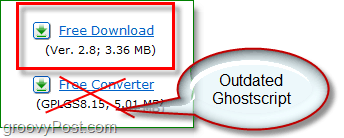
여기서 Ghostscript 8.7을 다운로드하십시오
여기에서 최신 버전을 확인하십시오
이제 필요한 파일이 준비 되었으니 시작하겠습니다!
최신 버전의 CutePDF 및 Ghostscript 설치 및 설정 방법
1. 다운로드 한 설치 파일을 엽니 다. CutePDF 작가 설치를 시작하십시오. 과정은 간단합니다. 마지막에 팝업을 조심하십시오. (2 단계 참조)
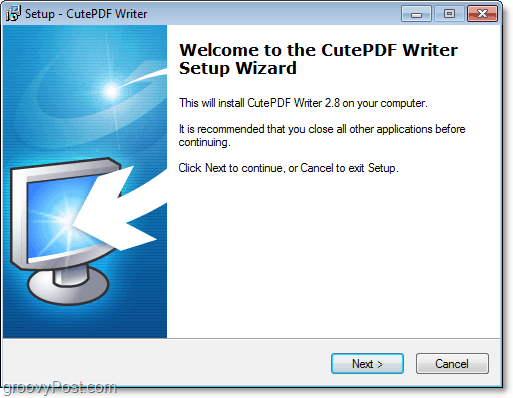
2. 딸깍 하는 소리 아니 PS2PDF 변환기를 설치하라는 메시지가 표시 될 때 CutePDF 사이트에서 다운로드 한 변환기는 구 버전입니다. 우리는 가장 최근의 것을 얻고 싶습니다!
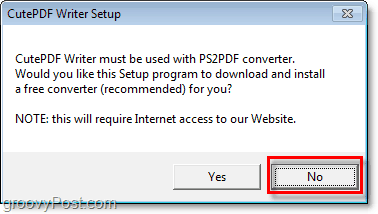
3. CutePDF 설치 후 운영 다운로드 한 Ghostscript 설치 파일 이것에 대한 설치도 매우 간단하므로 모든 세부 사항을 다루지는 않습니다.
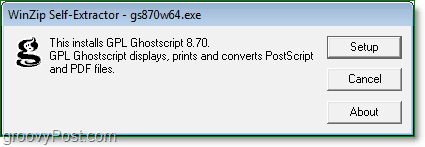
이제 CutePDF와Ghostscript가 설치되었으므로 원하는 거의 모든 것을 PDF로 변환 할 수 있습니다. CutePDF는 시스템에 가상 프린터 장치를 설치합니다. 당신은 아래에서 볼 수 있습니다 장치 및 프린터 시작 메뉴에서. 많은 문서를 PDF 형식으로 변환하려는 경우 CutePDF를 기본 프린터로 설정하도록 선택할 수 있습니다.
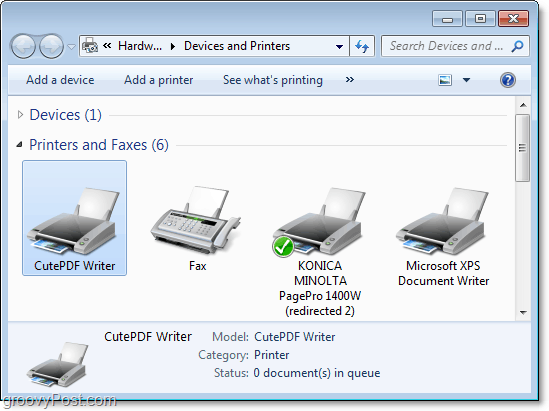
문서, 이미지 또는 웹 사이트를 PDF 형식으로 변환하는 방법
1. CutePDF Writer가 설치되었으므로 거의 모든 것을 PDF 파일로 변환 할 수 있습니다. 당신이해야 할 일은 인쇄 너의 문서, 이미지 또는 웹 사이트 CutePDF Writer 프린터에.
노트 : PDF 형식은 CSS 및 기타 복잡한 디자인 코드를 지원하지 않으므로 변환 과정에서 일부 웹 사이트의 모양이 손실 될 수 있습니다.
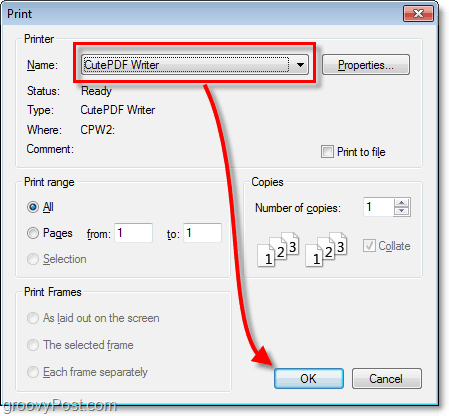
2. 저장 프롬프트가 열립니다. 저장할 위치와 새 PDF 이름을 지정할 수 있습니다. 딸깍 하는 소리 저장하기 끝내기 위해.
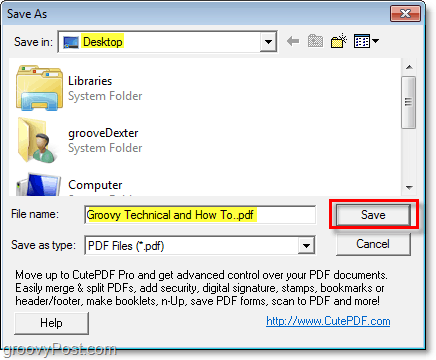
다 했어요!
이제 새로운 PDF 파일이 생겼습니다. Google 문서에 업로드하거나 이메일에 첨부하거나 자주 사용하는 PDF 리더를 사용하여 열 수 있습니다. 다른 PDF 문서와 동일하며 두 단계 만 거치면됩니다. 이 절차는 거의 모든 것이 가능합니다. 인쇄 할 수 있으면 PDF로 만들 수 있습니다. 매우 멋져요!
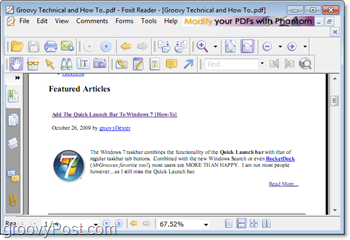








![Microsoft, 내 전화 출시 – 전화 백업 등 [groovyDownload]](/images/freeware/microsoft-releases-my-phone-8211-phone-backup-and-more-groovydownload.png)
![Microsoft Office 2010 베타 다운로드 [groovyDownload]](/images/download/microsoft-office-2010-beta-download-groovydownload.png)
코멘트를 남겨주세요